jmeter测试工具配置原件——用户定义的变量
用户定义的变量(User Defined Variables)是 JMeter 中的一种配置元件,用于在测试计划中定义变量,这些变量可以在整个测试计划中被引用。使用用户定义的变量可以提高测试的灵活性和可维护性,尤其是在需要多次使用相同值或在不同地方重复使用的场景下。右键点击测试计划,选择添加->配置元件->用户定义的变量。添加变量在打开的窗口中,输入以下内容:变量名username变量值testu
·
用户定义的变量(User Defined Variables)
用户定义的变量(User Defined Variables)是 JMeter 中的一种配置元件,用于在测试计划中定义变量,这些变量可以在整个测试计划中被引用。使用用户定义的变量可以提高测试的灵活性和可维护性,尤其是在需要多次使用相同值或在不同地方重复使用的场景下。
主要功能
-
集中管理变量:
- 可以在一个地方集中定义多个变量,而不必在各个取样器中多次输入相同的值,便于管理和修改。
-
提高可读性:
- 使用有意义的变量名可以使测试计划更易读,更容易被其他团队人员理解。
-
动态配置:
- 用户定义的变量可以根据不同环境(如测试、开发、生产)进行调整,而不需要修改整个测试计划。
-
参数化测试:
- 可以与 JMeter 的其他功能结合使用,如 CSV 文件读取或取样器参数化,便于实现数据驱动测试。
使用方法
-
添加用户定义的变量:
- 右键点击测试计划或线程组,选择 添加 -> 配置元件 -> 用户定义的变量。
-
配置用户定义的变量:
- 在 用户定义的变量 窗口中,可以添加变量名称和值,格式为
变量名和变量值。
- 在 用户定义的变量 窗口中,可以添加变量名称和值,格式为
示例
假设你正在测试一个电子商务网站的登录功能。在测试中,你需要使用用户名和密码进行身份验证。为了避免在多个取样器中重复输入相同的用户名和密码,可以使用用户定义的变量来管理这些值。以下是一个示例操作步骤:
1. 创建测试计划
- 打开 JMeter。
- 创建一个新的测试计划。
2. 添加用户定义的变量
- 右键点击测试计划,选择 添加 -> 配置元件 -> 用户定义的变量。
- 添加变量:
- 在打开的窗口中,输入以下内容:
- 变量名:
username - 变量值:
testuser - 变量名:
password - 变量值:
testpass
- 变量名:
- 在打开的窗口中,输入以下内容:
这样,你在用户定义的变量配置中就定义了两个变量,分别是 username 和 password。
3. 添加线程组
- 右键点击测试计划,选择 添加 -> 线程(用户) -> 线程组。
- 配置线程组,如设置线程数(用户数)、循环次数等。
4. 添加 HTTP 请求
- 右键点击线程组,选择 添加 -> 取样器 -> HTTP 请求。
- 配置 HTTP 请求:
- 名称:
Login Request - 服务器名称或 IP:
www.example.com - 路径:
/login - 方法:
POST - 在 参数 区域中添加以下内容:
- 名称:
username - 值:
${username}(使用用户定义变量) - 名称:
password - 值:
${password}(使用用户定义变量)
- 名称:
- 名称:
这样,HTTP 请求会使用用户定义的变量 username 和 password 的值进行身份验证。
5. 添加监听器
- 右键点击线程组,选择 添加 -> 监听器 -> 查看结果树。
- 右键点击线程组,选择 添加 -> 监听器 -> 聚合报告。
6. 运行测试
- 保存测试计划。
- 点击运行按钮,启动测试。
7. 查看结果
- 查看结果树:检查每个请求的详细响应,确保登录请求成功发送。
- 聚合报告:查看总体性能指标。
总结
用户定义的变量在 JMeter 中是一个非常有用的功能,能够集中管理和维护测试计划中的常用值。通过合理使用这些变量,不仅可以提高测试的灵活性和可读性,还能简化测试的维护过程,使得在不同环境或情况下的测试调整变得更加方便。
更多推荐
 已为社区贡献10条内容
已为社区贡献10条内容



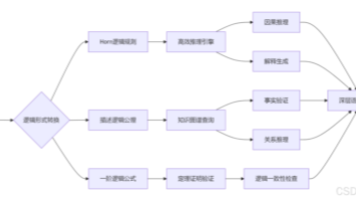





所有评论(0)